Täna räägime sellest, mis võib olla Macis kõige vähem kasutatud rakendus (peale Photo Boothi): rakendus Automator.
Olen omanud Maci umbes kolm aastat ja pikka aega olin selle rakendusega suhelnud vaid korra. Ja selleks oli minu Macis globaalse klaviatuuri otsetee loomine sõnade arvu saamiseks.
Viimasel ajal olen aga oma hambaid Automatori rakendusse uputanud. Mul on palju kogemusi sellistel platvormidel nagu Zapier ja Integromat. Kuid mingil põhjusel jäi Automator mu radari alla kuni viimase ajani.
Selle postitusega tahan tõsta teadlikkust sellest suurepärasest rakendusest ja julgustada teid, kutid, hakkama automatiseerimist proovima! Kirjeldan, mis on Automator, kuidas see töötab, vaatan läbi selle põhikomponendid ja annan teile isegi lühikese õpetuse oma Maci heleda/tumeda režiimi automatiseerimiseks.
Ilma pikema jututa asume asja kallale!
Märge: Kui ma seda artiklit algselt kirjutasin, jäi mulle mulje, et MacOS Montereysse tulev rakendus Shortcuts asendab Macis rakenduse Automator. Siiski näib, et mõlemat rakendust toetatakse samaaegselt. Seega jätke tähelepanuta selles artiklis olevad kommentaarid Automatorit asendavate otseteede kohta – praegu tundub, et teil on MacOS Montereys mõlemad.
Sisu
-
Mis on rakendus Automator Macis?
- Kiire selgitus digitaalse automatiseerimise kohta
-
Kuidas rakendus Automator Macis töötab?
- Täitke korduvad ülesanded automaatselt töövoogude abil
- Kirjutage kohandatud Automatori toimingute jaoks skript
-
Kui kasulik on rakendus Automator?
- Põhilise Automatori rakendusena üsna kindel
- See on siiski üsna aegunud
- Maci Automator asendatakse otseteedega
-
Rakenduse Automator põhitõed
- Tegevused
- Muutujad
- Skriptid
- Kolmanda osapoole toimingud
-
Kuidas automatiseerida heledat/tumedat režiimi Macis rakenduse Automator abil
- 1. samm: avage rakendus Automator
- 2. samm: konfigureerige oma töövoog
- 3. samm: salvestage oma töövoog rakendusse Automator
-
Muutke oma elu lihtsamaks ja tõhusamaks Maci rakenduse Automator abil
- Seonduvad postitused:
Mis on rakendus Automator Macis?
Maci rakendus Automator on rakendus, mis võimaldab teil luua automatiseeritud töövooge. Kui tunnete iOS-is selliseid rakendusi nagu IFTTT või otseteed või isegi selliseid teenuseid nagu Zapier ja Integromat, siis teate enam-vähem juba, kuidas Automator töötab.
Automatori ja nende teiste digitaalsete automatiseerimisrakenduste erinevus seisneb selles, et Automator on integreeritud macOS-iga. Nii et saate seda kasutada näiteks süsteemiseadete muutmiseks, failide haldamiseks ja Maci klaviatuuri otseteede lisamiseks.
See on suurepärane tööriist aja säästmiseks ja ka teie Maci funktsioonide lisamiseks, mida muidu seal poleks.
Ma arvan, et peaksin mainima, et macOS-i jaoks on palju muid automatiseerimistööriistu, mis on paremad kui Automator. Tõstsin hiljuti esile ühe Parimad juunikuu rakendused iOS-i ja macOS-i jaoks postitus, Klaviatuur Maestro, mida soovitan edasijõudnutele automaatikahuvilistele. Automatori eeliseks on see, et see on lihtne ja tasuta, mis sobib ideaalselt enamiku kasutajate jaoks.
Kiire selgitus digitaalse automatiseerimise kohta
Kui see kõik kõlab teile kreeka keeles, ärge muretsege! Tõenäoliselt on põhjuseks see, et te pole digitaalse automatiseerimise kontseptsiooniga tuttav. Muudame seda.
Enamikule meist tuttav automatiseerimine toimub tehastes. Materjal suunatakse tehase avausse ja masinad kannavad seda automaatselt läbi tehase, muutes seda minimaalse või üldse mitte inimliku suhtlemisega ja lõpuks sülitab see valmis kujul tehasest välja toode. Teras tuleb sisse ja välja läheb lusikas.
Digitaalne automatiseerimine töötab samamoodi, kuid sellel on mõned erinevad elemendid:
- Digitaalne automatiseerimine on üldiselt rohkem keskendunud töömahu vähendamisele, mitte toote või väljundi loomisele. Siiski saab see neid asju teha.
- Selle täiendab pigem tavaline arvuti kui mõni keerukas masinad. Nii et igaüks, kellel on arvuti, saab kasutada digitaalset automatiseerimist!
Saate kasutada digitaalset automatiseerimist, et oma faile automaatselt korraldada, saata igal reedel sama meilisõnum või vähendada pilte poole võrra. Need on kõik asjad, mida saate rakenduse Automator abil teha, kui mõistate, kuidas see töötab.
Kuidas rakendus Automator Macis töötab?
Mul on hea meel, et küsisite! Rakendus Automator täidab oma ülesandeid kahel üldisel viisil. Üks on üsna sirgjooneline, samas kui teine võib natukene õppida, et sellest aru saada.
Täitke korduvad ülesanded automaatselt töövoogude abil
Esimene neist lähenemisviisidest on töövood. Töövood on Automatori ekvivalendid sellele, mida teised rakendused mõnikord nimetatakse "rutiiniks" või "automaatikaks".
Rakenduses Automator töövoo loomisel peate kõigepealt valima, millist töövoogu soovite luua.
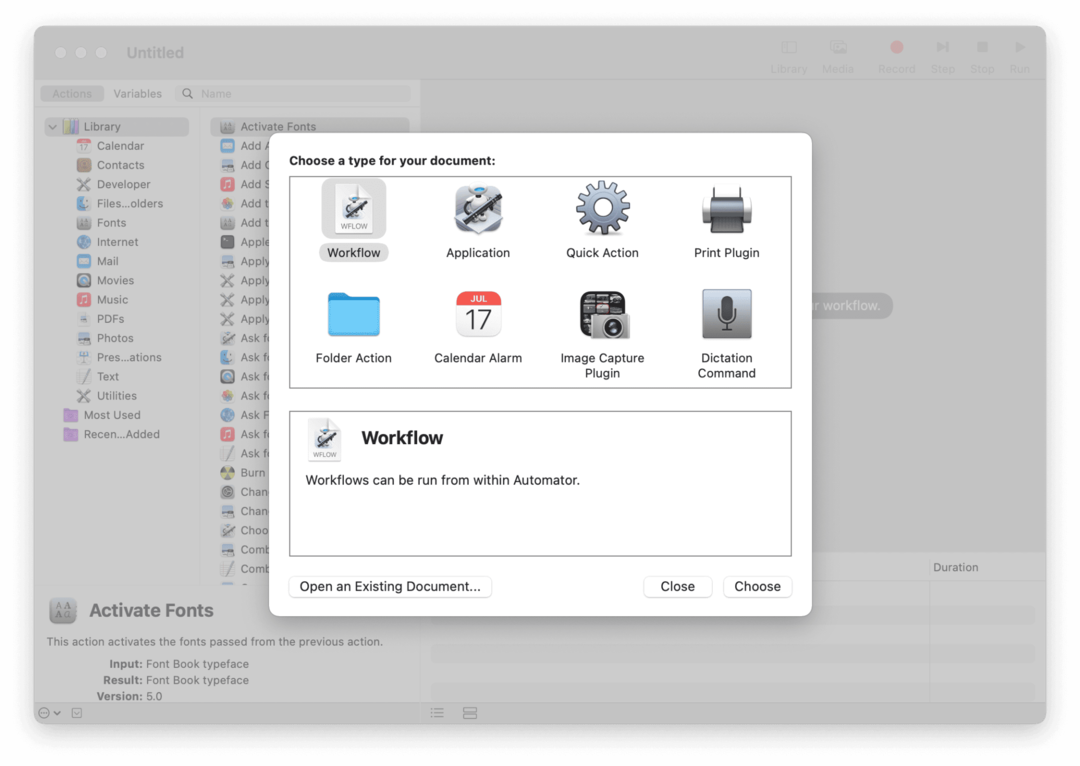
See määrab, millise vormi teie töövoog lõpuks võtab ning millal ja kuidas see töötab. Näiteks saate valida, kas lisada paremklõpsumenüüsse suvand või seadistada töövood käitama oma kalendri alusel.
Järgmisena loote toimingud, mida soovite oma töövoos teha. Selle osa jaoks ühendate kokku erinevad sammud ja toimingud, mida käivitada iga kord, kui teie töövoog algab. See võib olla üks või mitu sammu pikk.
Kui te ei tea, kuidas koodi kirjutada, loote selliseid automatiseerimisi!
Kirjutage kohandatud Automatori toimingute jaoks skript
Neile, kes teavad, kuidas koodi kirjutada, on teil ka see võimalus. See võimaldab teil luua kohandatud automatiseerimisrutiine, mis integreeruvad macOS-iga. Nii et rakendusega Automator kaasas olevad standardsed töövoo valikud ei piira teid.
Puuduseks on siin muidugi see, et peate teadma, kuidas koodi kirjutada! Saate oma töövoo käivitamiseks kasutada AppleScripti, JavaScripti ja isegi shellikäske.
Kuna hakkate kirjutama oma skripte, puutute kokku paljude tüüpiliste koodi kirjutamise lõkse. Peate veenduma, et see töötab, võite leida end kogu protsessi vältel guugeldamas jne.
Selle protsessi muudab veidi lihtsamaks see, et saate oma skripti segada sisseehitatud Automatori toimingutega. Nii et kui soovite oma koodiga midagi teha, mida Automator juba saab teha, võite selle koodilõigu kirjutamise vahele jätta.
Kui kasulik on rakendus Automator?
Nüüd, kui teil on põhiline ettekujutus rakenduse Automator toimimisest, tahan veeta minuti selle rakenduse kasulikkuse üle arutleda.
Ausalt öeldes on mul selle suhtes üsna segased tunded ja Apple'i hiljutised otsused panevad mind uskuma, et ka Automatori puhul on tal segased tunded. Teeme selle lahti.
Põhilise Automatori rakendusena üsna kindel
Oluline on märkida, et rakendus Automator pole mingil juhul halb. See on korralik rakendus digitaalseks automatiseerimiseks.
Need, kes soovivad seda uurida ja selle kallal nuputada, saavad oma Maci jaoks välja pakkuda palju uusi funktsioone ja ajasäästjaid. Tõenäoliselt avastate, et paljusid kolmanda osapoole utiliidirakendusi saab hõlpsasti asendada Automatoriga katsetades.
See kehtib eriti siis, kui teate, kuidas kirjutada AppleScripti või JavaScripti. See ei võimalda teil midagi automaatselt teha, kuid üsna lähedal. Apple annab teile siin palju vabadust, sealhulgas töövoogude pesastamist. Nii et võimalusi on palju!
See on siiski üsna aegunud
Kuigi ma arvan, et rakendusel Automator on palju eeliseid, pole see täiuslik. Ajastul enne platvorme nagu Zapier ja IFTTT võis Automator tunduda ületamatu. Aga löödud on ja hästi pekstud.
Liides on vananenud ja on selge, et Apple pole aastaid Automatorile TLC-d andnud. Sellel on puudu ka mõned üsna põhifunktsioonid. Näiteks Night Shift puudub Automatoris.
Automatori vanus võib muuta selle hirmutavaks ka uustulnukatele. Platvorm nagu Zapier on tehtud võimalikult ligipääsetavaks. Kuid Automatorit on keerulisem kätte saada, mis muudab selle minu arvates tavakasutajale vähem kasulikuks.
Maci Automator asendatakse otseteedega
Tundub, et Apple on Automatori vanust ja keerukust märganud. Ja tagantjärele mõeldes ei usu ma, et selle rakenduse hooletus oli täiesti tahtmatu.
Apple teatas WWDC21-l et rakendus Automator asendataks macOS Montereys otseteedega. Neile, kes ei tea, on otseteed (algselt Siri otseteed) iPhone'i rakendus, mis võimaldab kasutajatel luua automatiseeringuid.
Otseteedel on lihtsam ja kaasaegsem kasutajaliides kui Automator. Kuigi minu kogemuse põhjal on otseteede iOS-i versioon oluliselt piiratum kui Automator.
Sellegipoolest väitis Apple oma teadaandes MacOS-i otseteede tuleku kohta, et saate oma Automatori töövood otseteedele üle viia. Arvestades, et otseteede iOS-i versioon ei suudaks toetada muud kui kõige elementaarsemat Automatorit töövoogusid, pean arvama, et otseteede macOS-i versioon on tugevam kui selle iOS vaste.
Ideaalis on MacOS-i otseteed Automatori visuaalne uuendus ja lähedane järeltulija. Teine tee, mida Apple näeb, lubab ainult mõned Automatori töövood MacOS-i otseteede rakendusse üle kanda. Kõigest liiga keerulisest võib loobuda.
Loodan, et Apple ei otsusta seda teha, kuid me näeme! Kui Apple vähendab macOS-i sisseehitatud automatiseerimist Automatori väljavahetamisega, siis arvan, et enamik automatiseerimisega tegelevaid inimesi peaks lülituma sellisele valikule nagu Keyboard Maestro. Vaatame aga, kuidas see välja tuleb!
Rakenduse Automator põhitõed
Üks viimaseid asju, mida soovisin selles postituses käsitleda, on Automatori töövoo ehitusplokid. Kui te pole kunagi varem automatiseerimisrakendust kasutanud, annab see teile aimu, kuidas oma varbaid Automatori rakendusse kasta.
Tegevused
Rakenduse Automator töövoogude esimene komponent on toimingud. Toimingud, nagu nimigi viitab, on asjad, mida teie töövoog kavatseb teha.
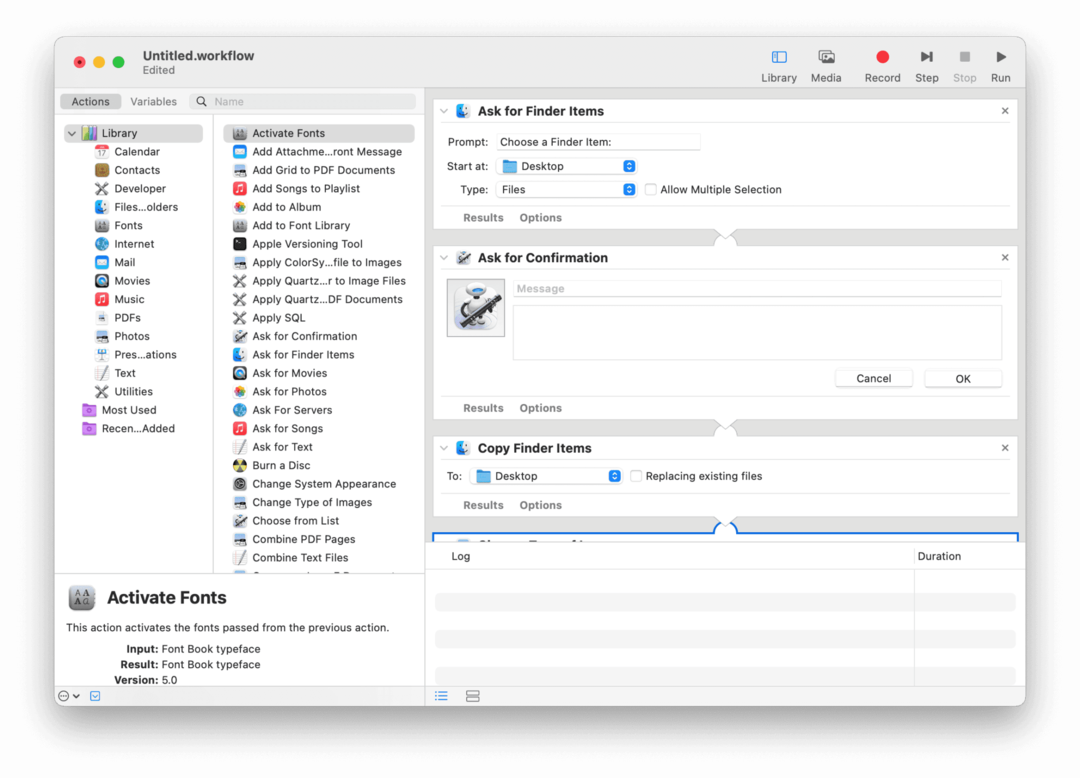
Oletame näiteks, et teksti kopeerimine on töövoog, mille loote ja millega seote cmd + C. Kui tõstate teksti esile ja vajutage cmd + C, teostab teie töövoog selle teksti kopeerimise toimingu.
Kui loote klaviatuuri otsetee, mis lülitub tumedale režiimile, on teie toiming lülitumine tumedale režiimile.
See on eraldiseisev päästikust, mis käivitab teie töövoo. Mõlemas ülaltoodud näites on päästikuks kiirklahv. Kuid see võib olla ka kalendripäev või töövoo käsitsi käivitamine Automatoris.
Saate luua töövoo, millel on ainult üks toiming või mis ühendab kümneid toiminguid. See sõltub sinust ja sellest, kui keerulisi oma töövoogusid soovid!
Muutujad
Rakenduse Automator töövoo teine osa on muutujad. Muutujad on teie töövoo kohahoidjad, mis muutuvad sõltuvalt kontekstist, milles töövoogu kasutatakse.
Näiteks kui ma tahan kopeerida sõna esimest tähte ja luua selle tähe järgi automaatselt uue faili, vajate muutujat. Seda muutujat võiks nimetada "Sõna esimeseks täheks". Iga kord, kui rakendust käivitate, muutub see muutuja, mis tähistab sõna esimest tähte.
Kui olete algebraga tuttav, saate seda võrrelda sellega, kuidas algebras x-i kasutatakse. See on kohatäide, mis muutub iga kord, kui kasutate töövoogu.
Erinevalt toimingutest pole muutujad töövoo loomiseks vajalikud. Te ei pea neid kunagi kasutama. Kuid need võimaldavad teil luua keerukamaid töövooge, kuna teie töövood töötavad laiemas kontekstis. Need on abiks ka siis, kui teil on vaja ühest asjast teavet või andmeid võtta ja teisele üle kanda.
Skriptid
Mainisin seda juba varem, seega teen selle siin lühidalt.
Teine valikuline töövoogude komponent rakenduses Automator on skriptid. Skriptid on toiming, mille saate koodiga täita. Üksinda ei tee nad midagi. Kuid sisestage neile kood ja võite hakata tegema päris muljetavaldavaid asju.

Automator lubab kasutada ainult JavaScripti, AppleScripti ja shellikäske. Nii et selle funktsiooni kasutamiseks peate ühega neist tuttav olema.
Kui aga oskate nendes keeltes kirjutada, saate muuta Automatori põhilisest automatiseerimistööriistast millekski tõeliselt võimsaks. Saate oma skripti segada ka muude Automatori toimingutega. See ei ole kas/või.
Kolmanda osapoole toimingud
Lõpuks on meil kolmanda osapoole toimingud. Need on toimingud, mille lisavad rakendusse Automator mitte-Apple'i rakendused, mille installite oma Maci. Näiteks kui installite oma Maci Microsoft Wordi, kuvatakse toimingud rakenduses Automator for Microsoft Word.
Apple on teinud selle võimalikuks, kasutades Automator API. Arendajad, kes otsustavad seda API-d ära kasutada, saavad Automatori kasulikkust laiendada.
Kahjuks peavad selle lisama arendajad ise. Nii et kui te ei leia oma lemmikrakenduse toimingute jaoks tuge, pole teil tõenäoliselt õnne.
Kuidas automatiseerida heledat/tumedat režiimi Macis rakenduse Automator abil
Enne selle artikli sulgemist tahtsin teile jätta midagi lihtsat, mida saate rakenduses Automator teha. Nii saate sellega praktilisi kogemusi enne, kui ma teid teele saadan.
Samuti lisan siia rohkem Automatori postitusi AppleToolBox nädala jooksul, seega tehke seda kindlasti häälestama kui tahad rohkem teada!
Täpsemalt, me loome töövoo, mis võimaldab teil paremklõpsu menüüst igal ajal lülituda tumeda ja heleda režiimi vahel. Kasulik ja lihtne!
1. samm: avage rakendus Automator
Päris lihtne! Vajutage cmd + tühikuklahv, tippige "Automaator" ja vajutage tagasi. Rakendus Automator peaks avanema.
Topeltklõps Uus dokument. See peaks teid siia tooma:
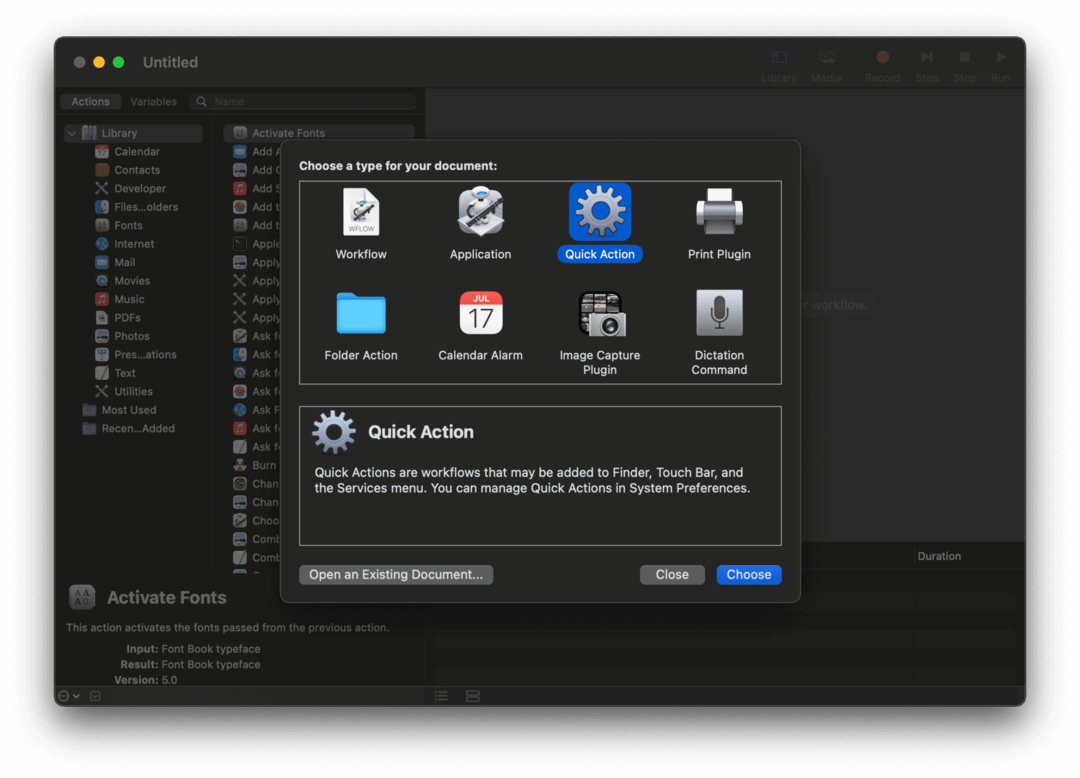
Vali Kiire tegevus.
2. samm: konfigureerige oma töövoog
Järgmisena ütleme oma automatiseerimisele, mida me tahame, et see teeks. Alustamiseks valige tekst jaoks Töövoog saab välja ekraani ülaosas. Jaoks Pilt välja, valisin selle Heledus valik. Saate valida mida iganes Pilt teile siiski meeldib – see on ikoon, mis kuvatakse paremklõpsumenüüs selle üksuse kõrval.
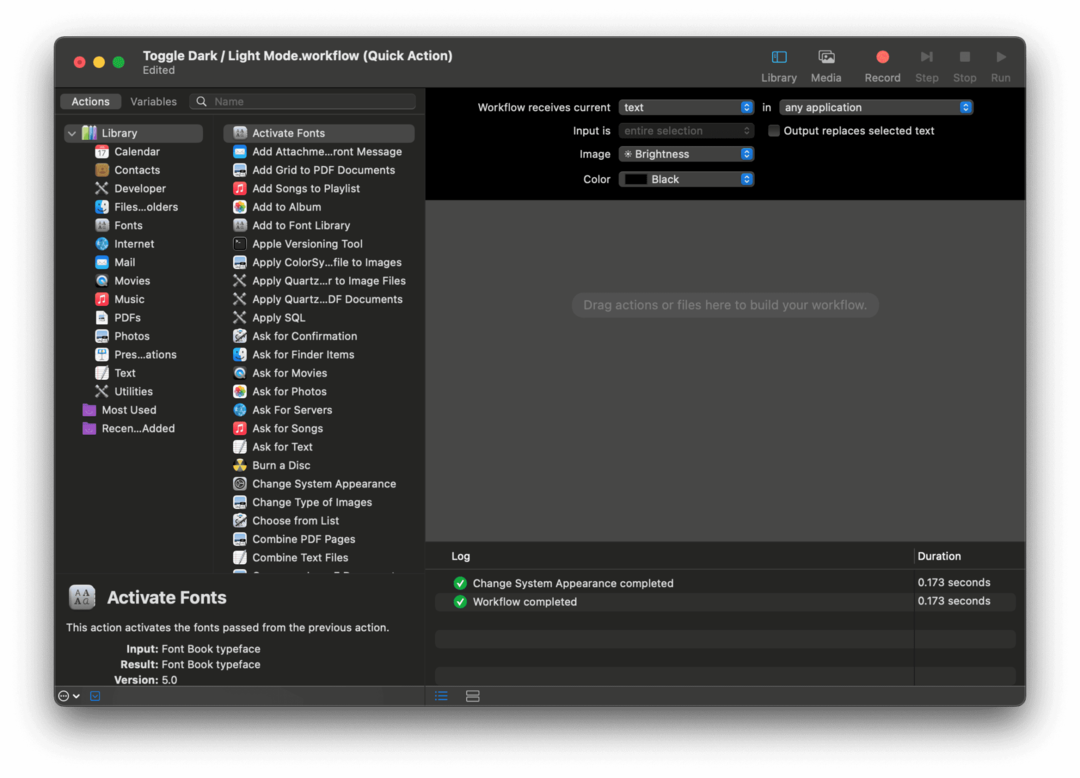
Aastal otsing Tippige selle akna vasakus ülanurgas olevale väljale "Muuda süsteemi välimust". Peaksite nägema sama nimega toimingu hüpikakent.
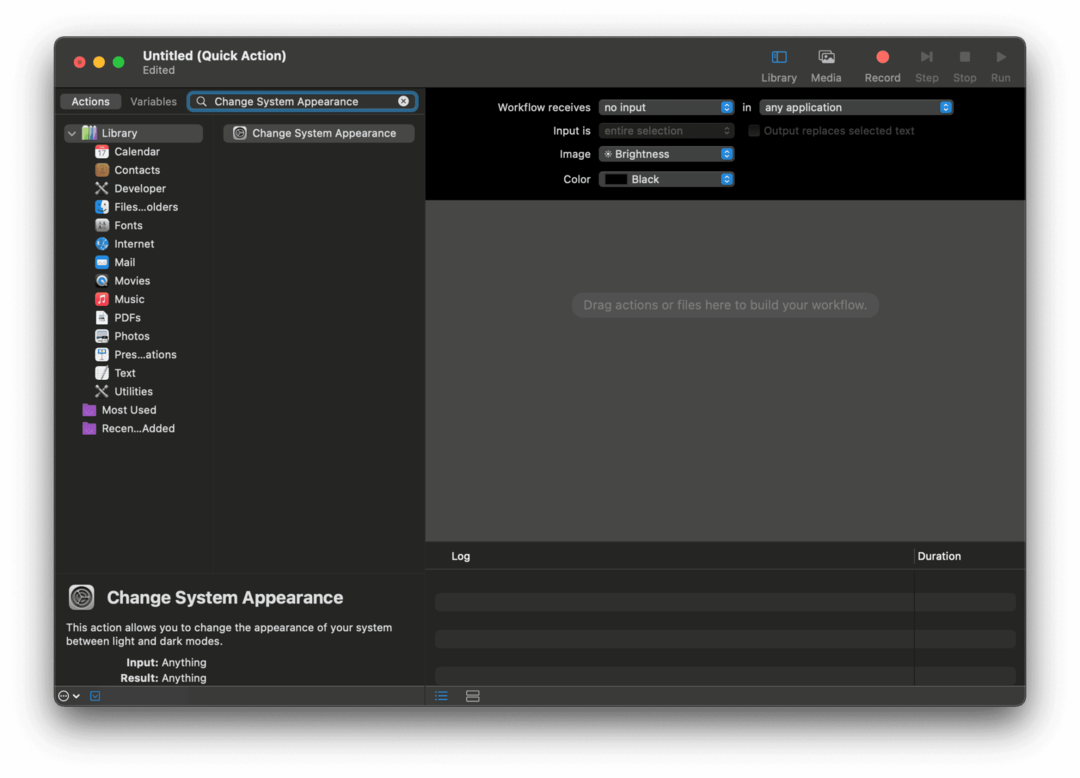
Pukseerige see toiming oma töövoogu.
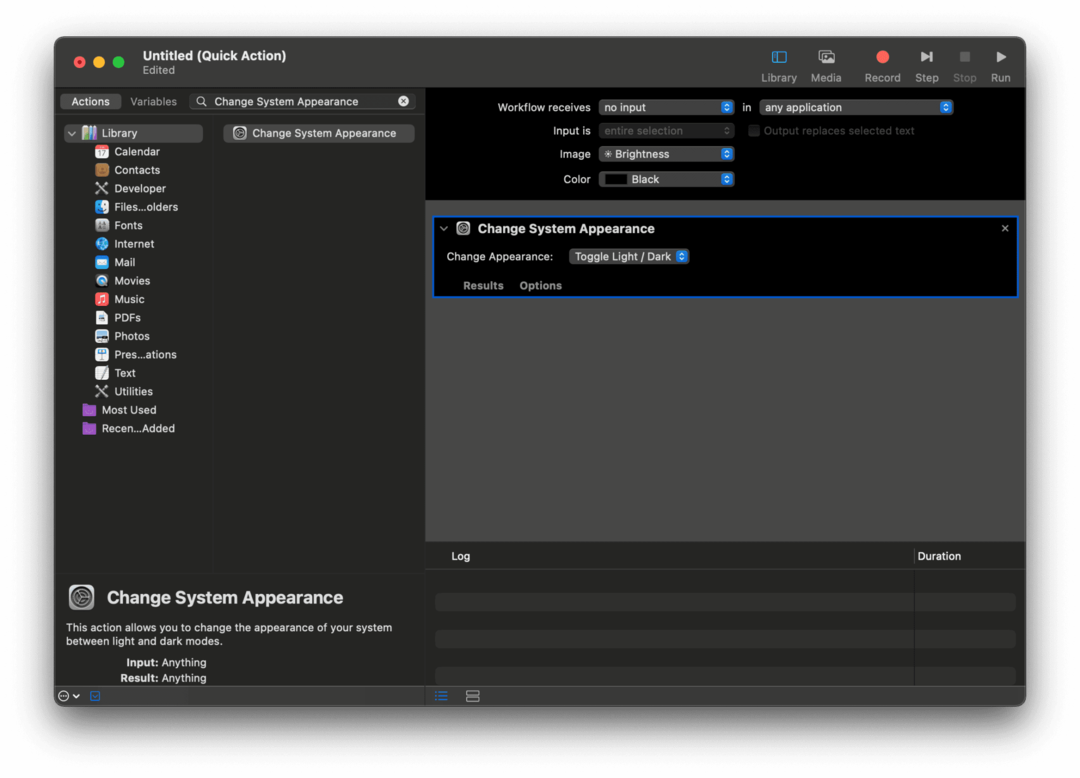
Veenduge, et Muuda välimust väli on seatud Lülitage hele / tume, nagu ülaltoodud ekraanipildil. Võite klõpsata Jookse nuppu selle akna paremas ülanurgas, et näha oma töövoogu töös!
3. samm: salvestage oma töövoog rakendusse Automator
Lõpuks salvestame selle töövoo, et saaksite seda kasutama hakata. Selleks klõpsake nuppu Fail, siis Salvesta. Nimetage oma töövoogu midagi sobivat, näiteks:
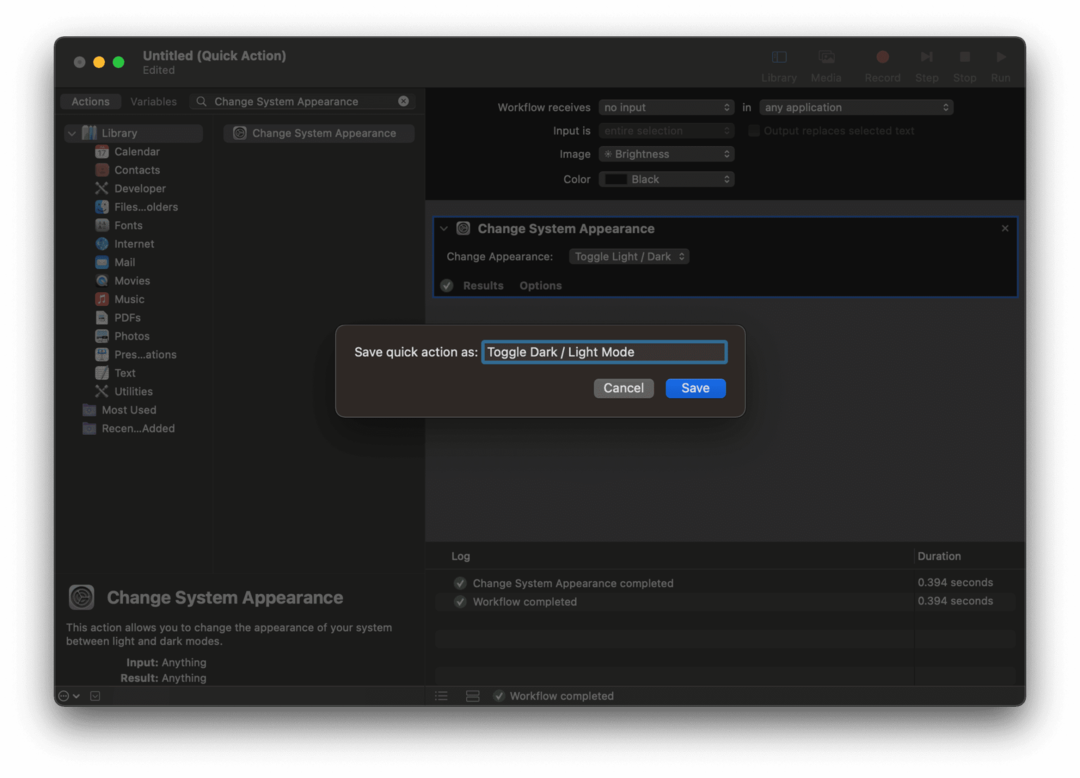
Pärast klõpsamist Salvesta, tõstke Macis esile mõni tekst ja paremklõpsake. Paremklõpsu menüüst valige Teenusedja peaksite nägema oma töövoogu seal pealkirjaga. Klõpsake seda!
Alguses võite saada teatise, milles palutakse teil lubada sellel rakendusel teemat muuta. Lubage seda, sest teie olete see, kes lõi töövoo. Teate, et see pole pahatahtlik!
Kui olete selle lubanud, saate Macis lülituda tumeda ja heleda režiimi vahel, tõstes esile mõne teksti ja valides selle valiku paremklõpsu menüüst. Päris lahe!
Muutke oma elu lihtsamaks ja tõhusamaks Maci rakenduse Automator abil
Ja see ongi kõik! See on enamik põhitõdesid, mida peate teadma rakenduse Automator mõistmiseks ja kasutamiseks. See on Macis peidetud pärl, mis asendatakse peagi otseteedega. Nii et selle kohe õppimine võib teid ette valmistada otseteede kasutamiseks macOS-is ja teil peaks olema võimalik oma Automatori töövood otseteedesse üle kanda, kui macOS Monterey välja tuleb.
Kuni selle ajani katsetage seda kindlasti ja tulge selle juurde tagasi AppleToolBoxi ajaveebi. Me käsitleme rohkem Automatori õpetusi ning tavalist segu uudistest, õpetustest ja ülevaadetest, mida me alati teeme.
Näeme järgmine kord!